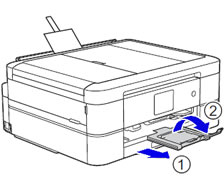MFC-J737DN / MFC-J737DWN
よくあるご質問(Q&A) |
ハガキ印刷する前のご注意(ハガキのセットについて)
ハガキをセットする前に
-
ハガキを印刷するときは、宛名面を印刷してから裏面(通信面)を印刷するようにしてください。順番が逆になると、ハガキが汚れる原因になります。
-
ハガキは、よくさばいてからセットしてください。
静電気や、ハガキの加工(裁断)時のバリなどにより、ハガキ同士がくっついていることがあり、そのままにしておくと重送の原因になります。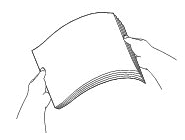
-
反っているハガキは、そのまま使用しないでください。紙づまりの原因になります。
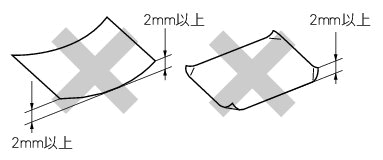
-
ハガキが反っている場合は、逆側に反らせて反りをとってください。ハガキの端をそろえて、まっすぐにして使用してください。
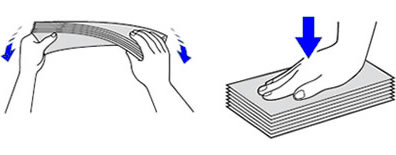
ハガキのセット方法
ハガキは用紙トレイ/スライドトレイ/手差しトレイにセットできます。
日本郵便の年賀ハガキ「インクジェット紙」「インクジェット写真用」の宛名面印刷で、ハガキが重なって送り込まれたり、紙づまりする場合は、以下のQ&Aをご覧ください。
光沢ハガキをセットする場合のご注意
-
印刷する枚数が多い場合
あらかじめ、用紙トレイ/スライドトレイには多めに光沢ハガキをセットしてください。目安としては、印刷したい枚数+5枚程度の光沢ハガキをセットしてください。
(用紙トレイ/スライドトレイにセットできる光沢ハガキの枚数は20枚です。)
-
印刷する枚数が少ない場合
手差しトレイにハガキを1枚ずつセットして印刷してください。
ハガキをセットする
用途に合わせてトレイを選択してください。
| トレイ | 用途 |
|---|---|
| ハガキの枚数を多くセットできます。普通ハガキ/インクジェットハガキは40枚、光沢ハガキは20枚セットできます。 | |
| 用紙トレイの用紙を入れ替えることなく、スライドトレイの位置を調整することでハガキ印刷ができます。セットできる枚数は20枚です。 | |
| 用紙トレイの用紙を入れ替えることなく、すぐに1枚だけ印刷したいときにセットします。 |
用紙トレイにセットする
-
本製品から用紙トレイを引き出します。
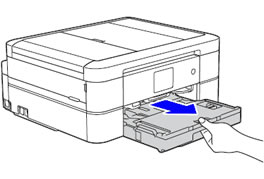
排紙トレイが引き出されている場合は、排紙ストッパーを閉じて(1)、格納(2)してからトレイを引き出します。
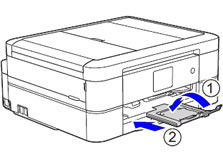
-
用紙トレイから給紙させるときは、スライドトレイを手前に引いておく必要があります。
青いリリースボタン(1)をつまみ、スライドトレイを少し持ち上げるようにしてから、(2)の位置まで完全に手前に引いてください。
* すでに手前に引いてある場合は、次の手順に進んでください。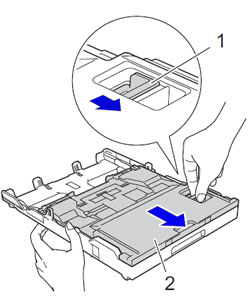
-
トレイカバー(1)を開けます。
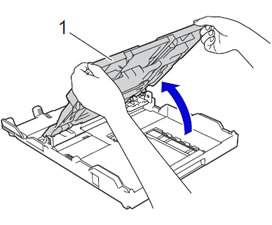
-
幅のガイド(1)を用紙サイズの目盛りに合わせ、はがきストッパー(2)を起こします。
幅のガイドは両手で動かしてください。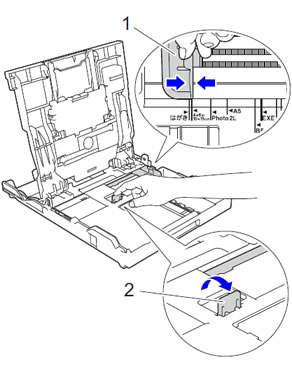
-
トレイカバーをいったん閉じます。
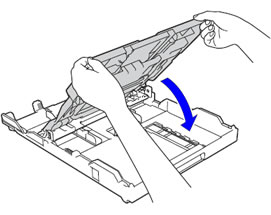
-
印刷したい面を下にしてハガキをセットします。
<宛名面に印刷する場合>
宛名面を下向きにして、ハガキ下端から用紙トレイにセットします。<裏面(通信面)に印刷する場合>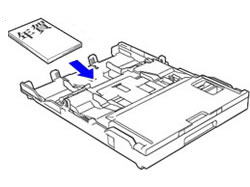
裏面(通信面)を下向きにして、ハガキ下端から用紙トレイにセットします。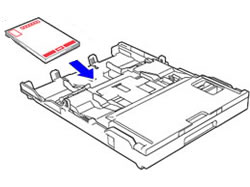
デザインが横向きの場合は、試し印刷をして印刷の向きを確認し、お好みでなければハガキのセット方向を変えてください。
-
幅のガイド(1)をハガキにぴったりと合わせます。幅のガイドは両手で動かしてください。
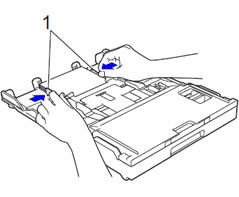
-
用紙トレイをゆっくりと確実に本製品に戻します。トレイを勢いよく押し込むと紙詰まりの原因になります。
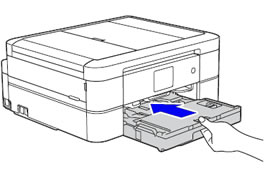
-
排紙トレイを確実に引き出し(1)、排紙ストッパーを開きます(2)。
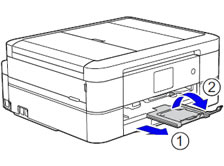
以上で、ハガキのセットは完了です。
ハガキを補充するときのご注意
用紙トレイに残ったハガキの上にそのままハガキを補充すると、重送、空送の原因になります。
いったん用紙トレイからハガキを取り出し、補充するハガキと一緒によくさばき、整えてからセットしてください。
スライドトレイにセットする
 こちらの手順は、動画でもご案内しています。
こちらの手順は、動画でもご案内しています。
-
本製品から用紙トレイを引き出します。
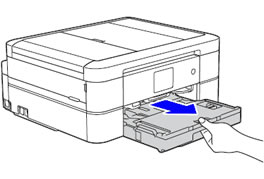
排紙トレイが引き出されている場合は、排紙ストッパーを閉じて(1)、格納(2)してからトレイを引き出します。
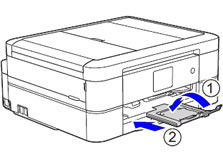
-
スライドトレイから給紙させるときは、スライドトレイを奥にずらしておく必要があります。
青色のリリースボタン(1)をつまみ、スライドトレイを少し持ち上げるようにしてから、(2)の位置まで完全に奥にずらします。
* すでに奥にずらしてある場合は、次の手順に進んでください。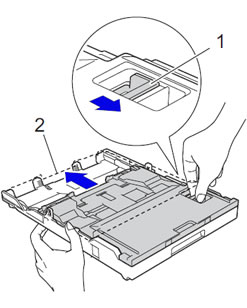
-
幅のガイドを最大サイズに広げます。
-
印刷したい面を下にして、ハガキをセットします。
<宛名面に印刷する場合>宛名面を下向きにして、ハガキ下端から用紙トレイにセットします。
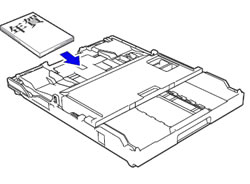
<裏面(通信面)に印刷する場合>
裏面(通信面)を下向きにして、ハガキ下端から用紙トレイにセットします。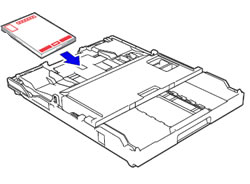
デザインが横向きの場合は、試し印刷をして印刷の向きを確認し、お好みでなければハガキのセット方向を変えてください。
-
トレイを手前に傾け、滑らせるようにしてハガキをセットします。

-
幅のガイド(1)を、用紙にぴったりと合わせます。用紙がスライドトレイの中で平らになっていることを確認してください。
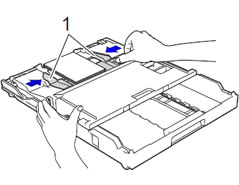
-
排紙トレイを引き出します。
-
用紙トレイをゆっくりと確実に本製品に戻します。トレイを勢いよく押し込むと紙詰まりの原因になります。
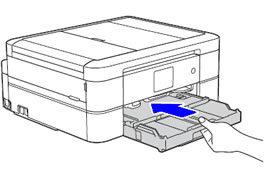
以上で、ハガキのセットは完了です。
-
ハガキを補充するときのご注意
スライドトレイに残ったハガキの上にそのままハガキを補充すると、重送、空送の原因になります。いったんスライドトレイからハガキを取り出し、補充するハガキと一緒によくさばき、整えてからセットしてください。
-
ハガキの印刷が終わったら
スライドトレイの位置がこのままだと、用紙トレイにセットしたA4などの用紙は給紙されず、印刷ができません。用紙トレイにセットした用紙に印刷するには、リリースボタン(1)をつまみ、少し上に持ち上げながらスライドトレイを完全に手前に引いてください。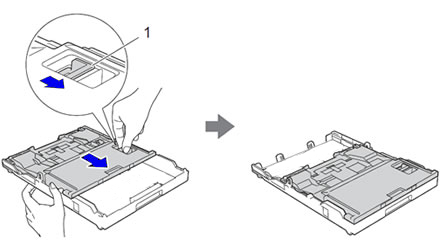
手差しトレイにセットする
-
背面の手差しトレイを開きます。

-
用紙サポーターを立てます。
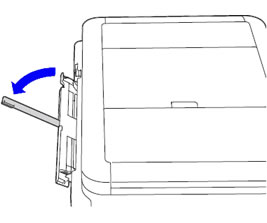
-
用紙ガイドをつまんで動かし、ハガキのサイズの目盛に合わせます。
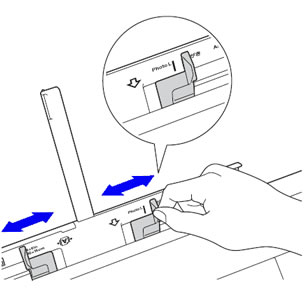
-
印刷する面を上向きにして、ハガキを1枚だけセットします。
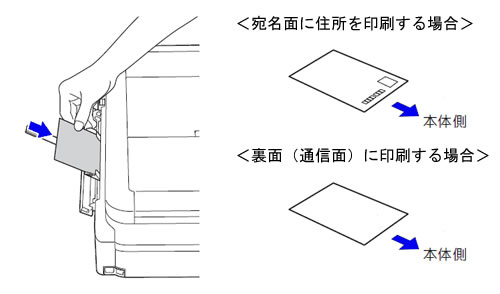
デザインが横向きの場合は、試し印刷をして印刷の向きを確認し、お好みでなければハガキのセット方向を変えてください。
-
両手でハガキを挿入し、ハガキが奥に当たるまで差し込みます。引き込まれるまで、奥まで確実に差し込んでください。
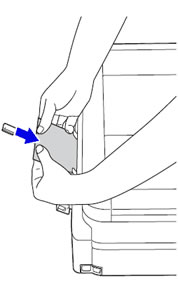
-
画面に「手差しトレイに用紙がセットされました 用紙を1枚ずつセットしてください」と表示されるので、[OK]を押します。
-
排紙トレイを確実に引き出し(1)、排紙ストッパーを開きます(2)。